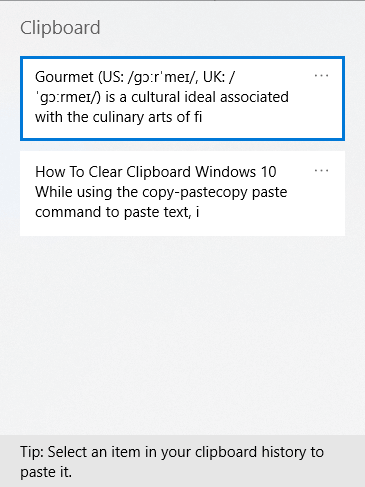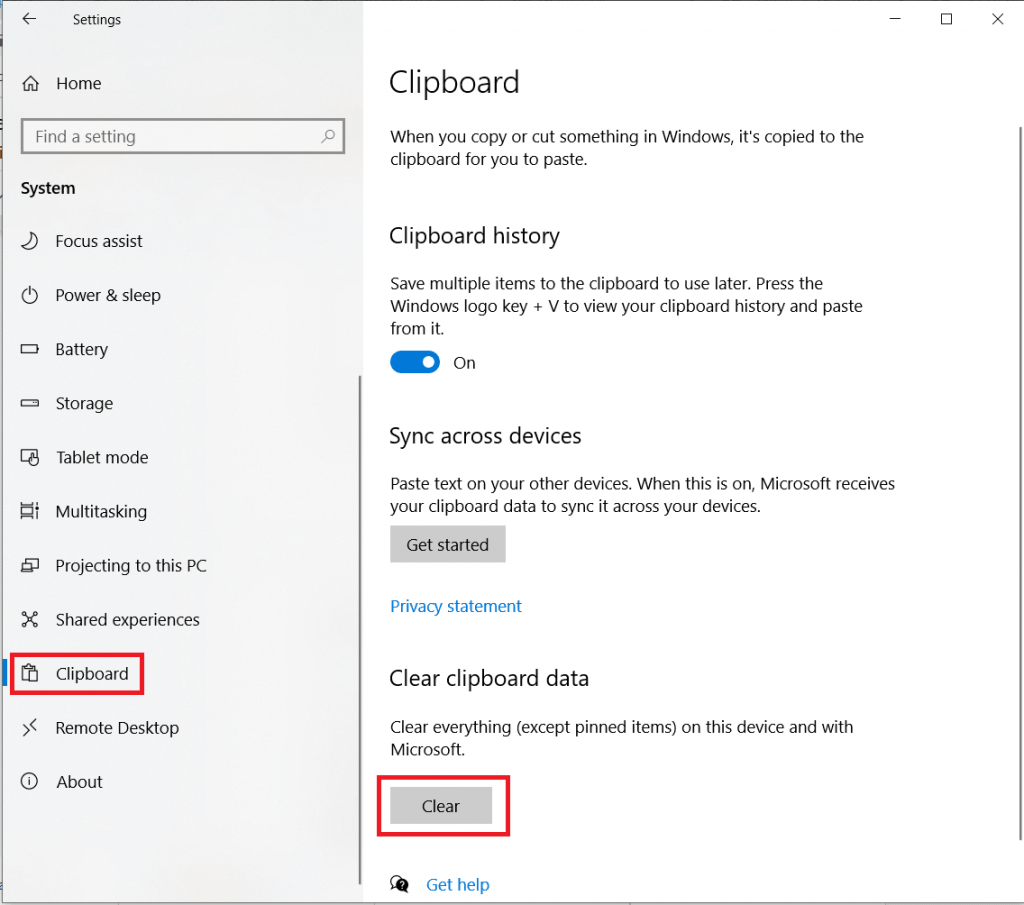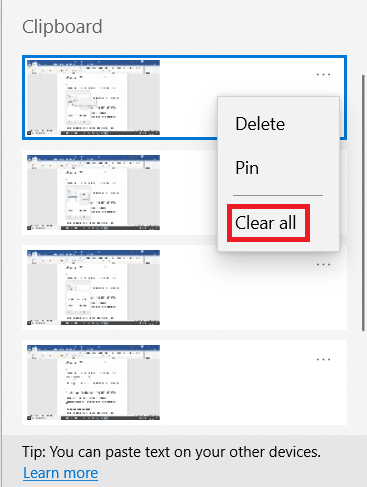Naudodami komandą copy-paste, norėdami įklijuoti tekstą, vaizdą ir pan. iš vienos vietos į kitą, į pagalbą ateina mainų sritis. Sistemoje „Windows“ kopijavimo ir įklijavimo komanda naudojama tiek daug kartų ir plačiai naudojama, kai ką nors kopijuojame iš žiniatinklio arba iš socialinio tinklo į kitą vietą. Nors jei naudojate bendrą kompiuterį, turite atlikti kelis veiksmus, kad apsaugotumėte savo informaciją. Atnaujinus „Windows 1809“, tapo akivaizdu, kad naudoti iškarpinę lengviau nei bet kada anksčiau. Šiame procese turime prisiminti, kaip išvalyti iškarpinę sistemoje „Windows 10“. Šiame įraše sužinome apie įvairius metodus, kuriuos galima panaudoti norint išvalyti iškarpinės istoriją „Windows“ kompiuteryje.
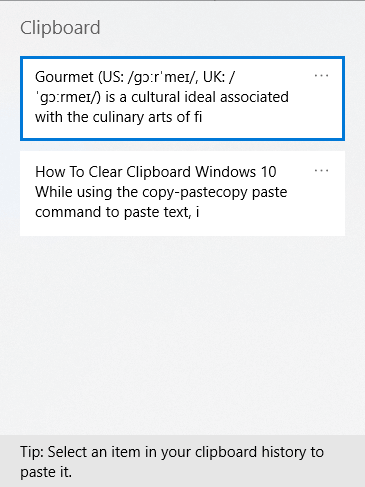
Skaitykite: Trumpas vadovas, kaip naudoti iškarpinę sistemoje „Windows 10“.
Norėdami pasiekti iškarpinę, turime paspausti „ Windows“ klavišą + V, kai tik aktyvuota komanda Kopijuoti. Bus atidaryta iškarpinė su kopijavimo komandų istorija. Norėdami išlaikyti prieigą prie visų dalykų, pvz., teksto, žiniatinklio teksto, vaizdo, gali tekti jį įklijuoti kitoje vietoje, išsaugome jį mainų srityje. Tačiau mes linkę apsaugoti slaptą informaciją, pvz., kortelės duomenis, slaptažodžius, todėl atsiranda poreikis išvalyti mainų sritį. Turbūt pastebėjote, kad duomenys išsaugomi net ir paleidus sistemą iš naujo.
Taip pat skaitykite: Geriausios „Windows“ iškarpinės alternatyvos.
Kaip išvalyti iškarpinės istoriją
Nors paprastas patarimas gali padėti, jei tai padarysite įpročiu ir išgelbėsite jus nuo kančių išvalyti iškarpinės istoriją, todėl visada naudinga nukopijuoti ir įklijuoti atsitiktinį tekstą, kad perrašytumėte viską, ką išsaugojote iškarpinėje. Taip, tai veikia ir, norint būti atsargesniems, galite atlikti įvairius toliau pateiktus metodus, kad įsitikintumėte, jog ištrinsite mainų srities duomenis.
1 veiksmas: atidarykite meniu Pradėti ir spustelėkite nustatymų piktogramą.
2 veiksmas: meniu Nustatymai spustelėkite Sistema.
3 veiksmas: eikite į mainų srities parinktį.
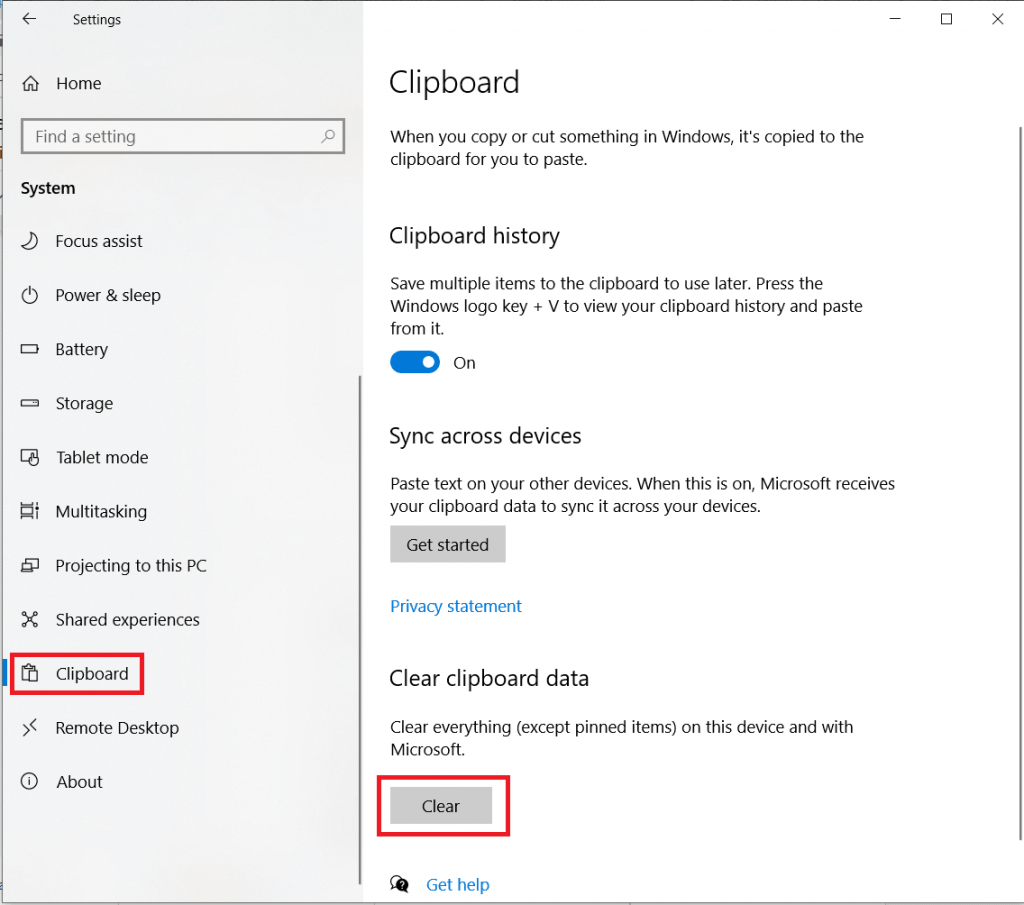
4 veiksmas: Iškarpinės skirtuke galėsite matyti parinktis dešiniajame šoniniame skydelyje. Čia turite rasti išvalymo mygtuką, esantį skiltyje Išvalyti mainų srities duomenis.
Jame teigiama, kad šis veiksmas išvalo viską, kas yra įrenginyje ir naudojant „Microsoft“, išskyrus prisegtus elementus.
Pastaba: Šis veiksmas išvalys visus vietoje saugomus duomenis iš jūsų kompiuterio. Be to, jūsų paskyroje bus ištrinti jūsų „Microsoft“ išsaugoti duomenys.
Kaip išvalyti iškarpinės istoriją naudojant komandą Vykdyti
Jei norite sužinoti, kaip galite išvalyti mainų sritį atlikdami mažiau veiksmų, turite atlikti toliau nurodytus veiksmus.
1 veiksmas: norėdami atidaryti skirtuką Vykdyti komandą, darbalaukyje paspauskite Windows klavišą + R.
Arba
Atidarykite meniu Pradėti ir paieškos juostoje įveskite Vykdyti, iš rezultatų pasirinkite komandą Vykdyti ir atidarykite.
2 veiksmas: spustelėkite skirtą spausdinimo vietą ir nukopijuokite ir įklijuokite šią komandą, teisingai atkreipkite dėmesį į visas sritis.
cmd /c „echo off | klipas“
Spustelėkite Gerai.
Visa jūsų mainų srities istorija bus išvalyta, kai ši komanda paleista jūsų kompiuteryje.
Kaip išvalyti iškarpinės istoriją iš mainų srities?
1 veiksmas: paspauskite „Windows“ ir „V“, kad gautumėte iškarpinę.
2 veiksmas: Norėdami išvalyti iškarpinės istoriją, spustelėkite tris taškus bet kuriame iškarpinėje esančiame elemente ir pasirinkite Išvalyti viską.
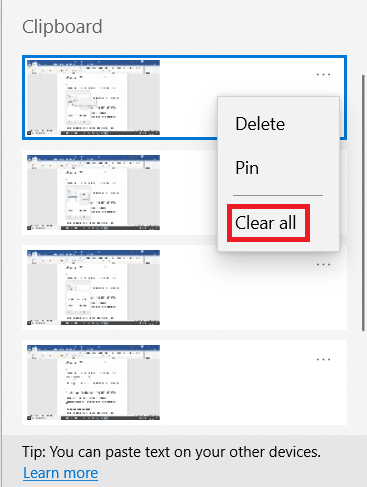
Kaip ištrinti mainų sritį „Windows 10“ naudojant komandų eilutę?
1 veiksmas: paspauskite Windows ir R, kad atidarytumėte laukelį Vykdyti.
2 veiksmas: įveskite CMD ir paspauskite CTRL + Shift + Enter, kad atidarytumėte komandų eilutę kaip administratorius.
3 veiksmas: įveskite „ echo off | klipas“ ir paspauskite „Enter“, kad išvalytumėte iškarpinės duomenis sistemoje „Windows 10“.
Tačiau atrodo, kad tai šiek tiek sunku įsiminti kaip komandą, kurios mums dažnai gali prireikti išvalyti mainų srities istoriją sistemoje „Windows 10“. Todėl siūloma sukurti jos nuorodą. Sužinokime, kaip jį sukurti:
1 veiksmas: Dešiniuoju pelės mygtuku spustelėkite darbalaukį, spustelėkite Naujas ir pasirinkite Spartusis klavišas .
2 veiksmas: eikite į vietos laukelį ir įveskite komandą paleisti, ty cmd /c „echo off | klipas“
3 veiksmas: pavadinkite spartųjį klavišą „Išvalyti iškarpinę“.
4 veiksmas: spustelėkite Baigti ir baigsite paprastą taisymą, kaip išvalyti mainų srities istoriją.
5 veiksmas: kiekvieną kartą, kai reikia išvalyti mainų srities istoriją, turite du kartus spustelėti šią jūsų sukurtą nuorodą ir tai bus padaryta.
Skaitykite daugiau: Kaip sinchronizuoti mainų sritis tarp „Mac“ ir „Windows“.
Verdiktas:
Taip galite greitai išvalyti iškarpinę sistemoje „Windows 10“. Tikimės, kad šie metodai padės išvalyti viską, ką išsaugojote sistemoje. Galite sukurti spartųjį klavišą, kad būtų patogiau pasiekti iškarpinės išvalymo komandą.
Baigdami įrašą norėtume sužinoti jūsų nuomonę. Jūsų pasiūlymai ir komentarai laukiami toliau pateiktame komentarų skyriuje. Pasidalinkite informacija su draugais ir kitais, pasidalydami straipsniu socialinėje žiniasklaidoje.
Mums patinka išgirsti iš jūsų!
Esame „ Facebook“ , „ Twitter“ , „ LinkedIn“ ir „YouTube“ . Jei turite klausimų ar pasiūlymų, praneškite mums toliau pateiktame komentarų skyriuje. Mums patinka su jumis susisiekti ir rasti sprendimą. Reguliariai skelbiame patarimus ir gudrybes bei įprastų su technologijomis susijusių problemų sprendimus. Prenumeruokite mūsų naujienlaiškį, kad reguliariai gautumėte naujienas apie technologijų pasaulį.
Įdomios temos:
Geriausios svetainės, kuriose galite rasti nemokamų vadovėlių.
Geriausios vaikų programos ir žaidimai, kad vaikai būtų užimti.
Geriausios elektroninės skaityklės bibliofilams .
Geriausios nemokamos internetinės filmų transliacijos svetainės.